
Mündəricat:
- Müəllif John Day [email protected].
- Public 2024-01-30 07:45.
- Son dəyişdirildi 2025-01-23 12:54.

Özünüzü demək olar ki, hər hansı bir rəsmə qoyun və statusunuzu serfdən bacıya qaldırın.
Üzünüzü Rönesans və ya Barokko üslubunda bir rəsmə qoyaraq, insanların əhəmiyyətli biri olduğunuzu bildiyinə əmin olurlar. Şəkil düzəltmə proqramı ilə öz əllərinizi düzəltmək asandır və kətan üzərində çap oluna bilər və ya sadəcə yeni kompüter fonunuz kimi saxlanıla bilər. Növbəti addımda foto tənzimləmə proqramı haqqında daha çox məlumat.
Hər hansı bir ölçüdə inandırıcı olsa da, tarixən bu rəsmlər böyük idi və təsiri daha böyük olduqda daha yaxşıdır. Böyük olduğunuzu və böyük bir kətan üzərində çap etdiyinizi düşünsək, sizə lazım olacaq:
- Super 77
- Sprey astar
- Qızıl sprey boyası
- Dəyirmi qəlibləmə
- Əzilmiş çiçəklənir
- Şəkil asma dəsti
Alternativ olaraq, kiçik ölçülü və 4 "x6" ölçülü qızıl çərçivədə çərçivə çap edə bilərsiniz.
Hazırsınız? Gəlin edək!
Addım 1: Foto Redaktə Proqramı (PULSUZ Seçimlər!)
Yadda saxlanılan şəkilləri bir araya toplamaq üçün bir neçə şəkil redaktə proqramına ehtiyacınız olacaq. Budur bəzi variantlar:
- Pixlr - PULSUZ veb əsaslı şəkil redaktoru
- GIMP - Mac və PC üçün PULSUZ şəkil redaktə proqramı. Photoshop -un əksər qabiliyyətlərini əks etdirir.
- Photoshop - Görüntü manipulyasiyası üçün sənaye standartı. Tələbə və pulsuz sınaq mövcuddur.
Yuxarıda göstərilən bütün proqramlar üçün vacib bir element, şəkillərin üst -üstə qoyulduğu və müstəqil olaraq idarə oluna bilən qatlara sahib olmasıdır. Bu Təlimat üçün Photoshop -dan istifadə edirəm, amma yuxarıdakı proqramlardan hər hansı biri oxşar xarakterli əmrləri idarə edə bilər. Proqramınızı seçin və rəsm şəklindən daha böyük yeni bir sənəd açaraq başlayın. Varsayılan olaraq 3000 piksel genişliyində boş bir kətan açdım.
Addım 2: Mənbə Şəkillər
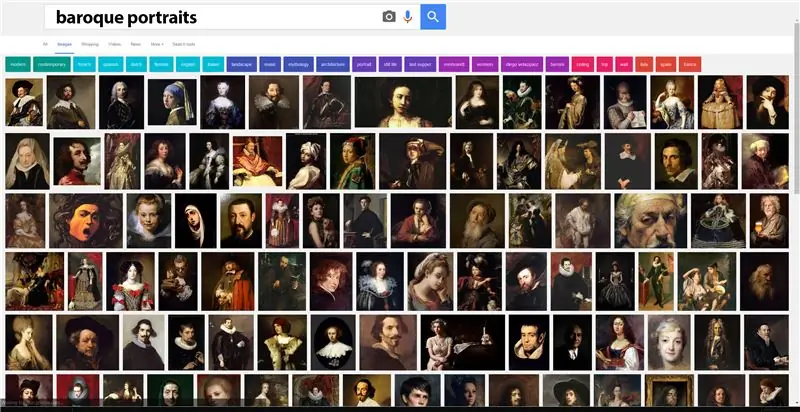
Barokko və ya İntibah portretləri üçün İnternet axtarışına başlayın və hansı şəkilləri bəyəndiyinizə baxın. Xırtıldayan təmiz şəkilləri və maraqlı bir kompozisiyası olan rəsmləri axtarın. Böyük şəkil ölçülərini qaytarmaq üçün şəkil axtarış meyarlarını təyin etdiyinizə əmin olun: Google -da alətlər> ölçü.
Gülməli şəkildə, aktyor Hugh Laurie -yə bənzər bir fikir tapdım. İstər bu Təlimatlandırmada göstərdiyim kimi bir düzəliş olsun, istərsə də orijinal bir əsər, xırtıldayanlıq, kompozisiya və icra baxımından ustadır. Orijinal rəsmdə kimin üzünün olması vacib olmadığından, bu nümunədə istifadə etdiyim budur.

Budur sınamaq üçün qısa şəkillər siyahımda olan başqa bir rəsm. Bu texnika müxtəlif rəsm əsərləri ilə işləsə də, mövzunun tamaşaçıya birbaşa baxdığı yerlər ən yaxşısıdır. Texnikanın bəzən nə qədər vaxt sərf etməyinizdən asılı olmayaraq inandırıcı görünmədiyi üçün bir neçə rəsm seçməyiniz daha yaxşıdır, o vaxt yenidən yeni bir rəsmdən başlamaq daha yaxşıdır.
Bəyəndiyiniz 2-3 rəsm tapdıqda onları qovluğunda kompüterinizə qeyd edin.

İndi mövzunuzun şəkillərini tapın. İşləmək üçün ən asan şəkillər:
- Başın hamısını göstərin
- Kameraya bax
- Neytral ifadəyə sahib olun
- Minimum kölgə salın
- Üzünüzü qaraldan heç bir şey yoxdur (eşarplar, saçlar, şapka, gün eynəkləri və s.)
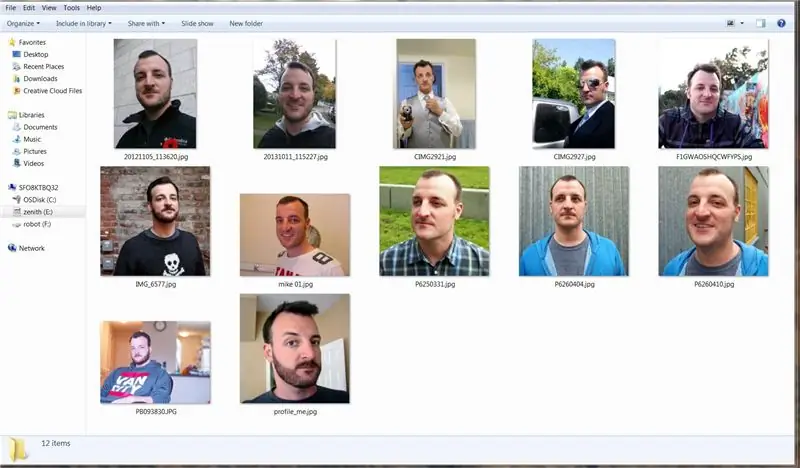
2-3 şəkil seçin və şəkillərinizin saxlandığı qovluğa kopyalayın.
Addım 3: Açıq Proqram + İz Üzü
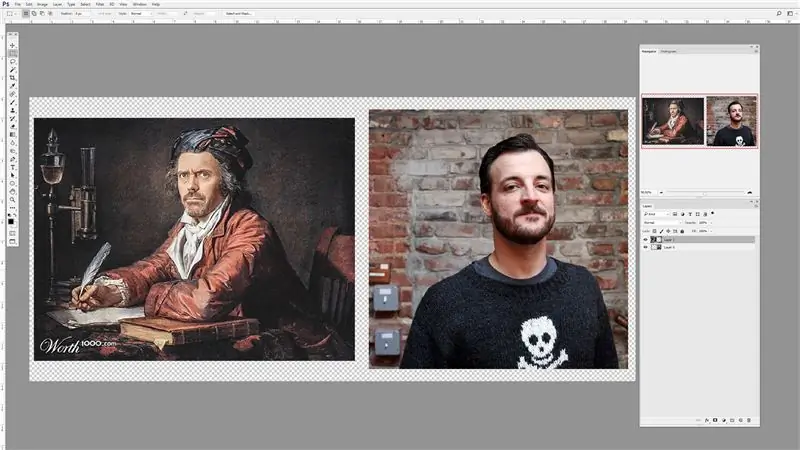
Foto redaktorunuzu açın və 3000 piksel genişliyində və 2000 piksel uzunluğunda yeni bir kətan yaradın. Bunu xeyli kəsəcəyik, amma çox yerlə başlamaq üçün yaxşı bir yerdir.
Rəsm şəklinizi və üz mənbəyinizi eyni kətanda yerləşdirin, bunlar ayrı təbəqələrdə, alt təbəqədə rəsm və üz mənbəyinizin üstündə olmalıdır.
Üz şəkli qatını seçin və sonra seçim alətini seçin. Əlinizdə bir neçə növ seçim vasitəsi ola bilər, maqnit kəmər alətini seçdim, çünki şəkillərin ətrafında izləməyi asanlaşdırır. Mövzunuzun bütün başını izləyin və boyun daxil edin.
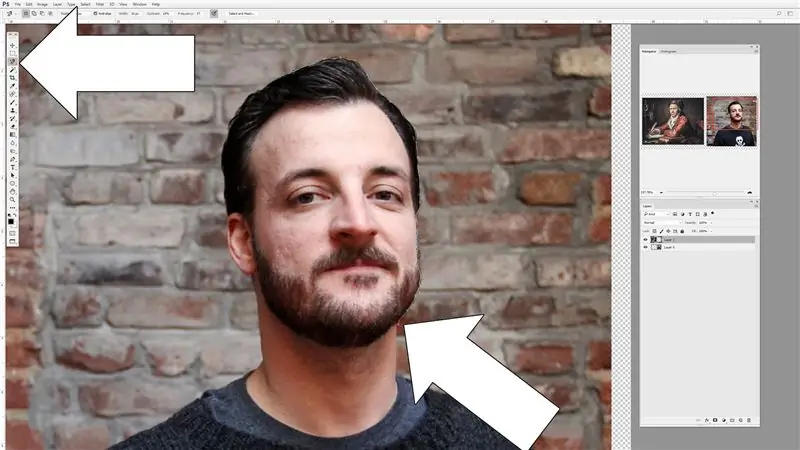
Başın ətrafında seçim etmək problemini həll etməyin bir neçə yolu var, buna görə sizin üçün ən rahat olanı istifadə edin. Nəticələrin mükəmməl olması lazım deyil.
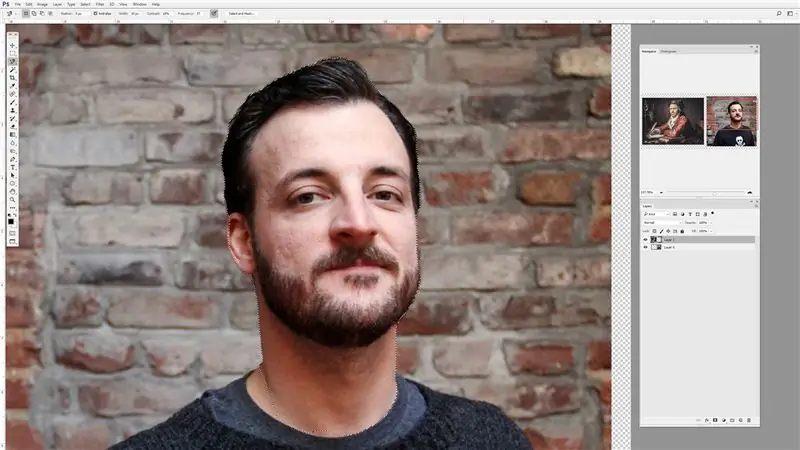
Seçiminizi bağladıqdan sonra qırmızı ilə seçilməyən sahələri vurgulayaraq seçdiyiniz sahələri aydın şəkildə göstərəcək maska seçimini açın (photoshop: Q).
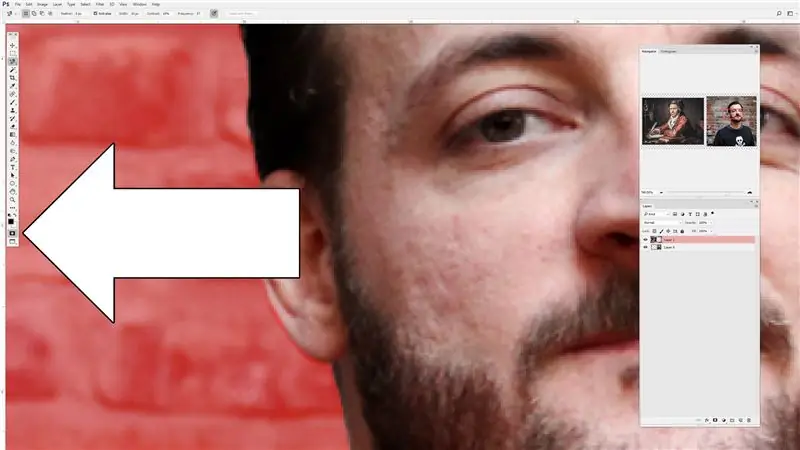
Maska vasitəsi seçdiyinizi vizual olaraq göstərməyə kömək edir. Maska rejimində olduqda, fırça alətindən istifadə edərək, qırmızı sahələri fırçalamaq və ya silməklə əl ilə təmizləyə bilərsiniz ki, bu da maska alətindən çıxanda seçim sahələrinə çevriləcək (Photoshop: Q yenidən)
Addım 4: Üzü kopyalayın
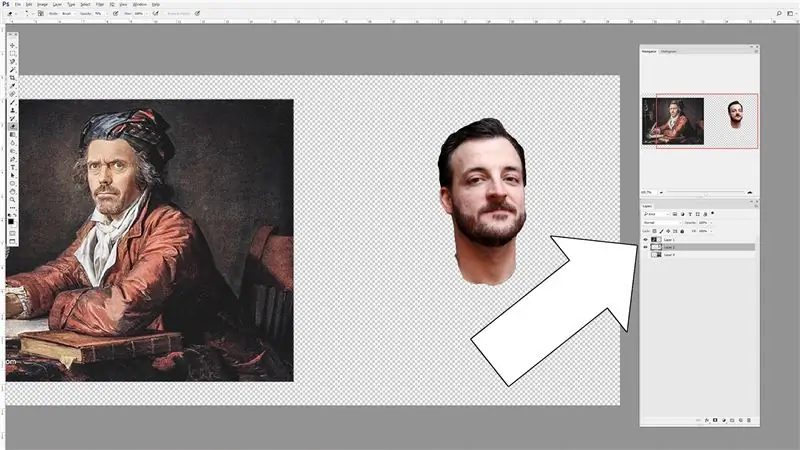
Seçiminizdən məmnun olduğunuzda, üz konturunu yeni bir təbəqəyə kopyalayın (Photoshop: Ctrl+J). Yeni bir təbəqədə üz seçiminizlə, üz mənbəyi qatını söndürün, çünki artıq istifadə etməyəcəyik.
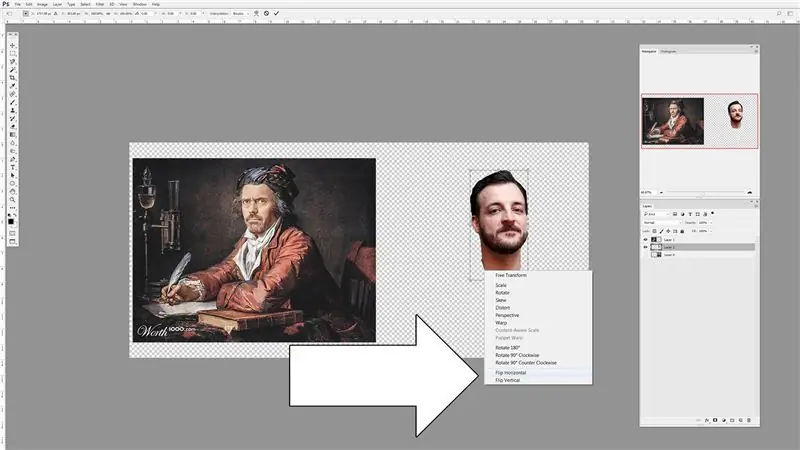
Üz konturunu seçin və təxminən şəkil şəklinə yaxınlaşdırın, çünki şəklim üfüqi şəkildə çevirməli oldum. Bunu etmək üçün yuxarıdakı alətlər çubuğuna gedib Şəkil> Şəkil Döndürmə> Yatay Çevir və ya Ctrl+T (çevirmək qısayolu) düymələrindən istifadə edə bilərsiniz və hərəkətlərin siyahısını çıxarmaq üçün sağa vuraraq üfüqi çevirmək seçimini edə bilərsiniz.
Addım 5: Vəzifə Başı (Ölçü + Dönmə)
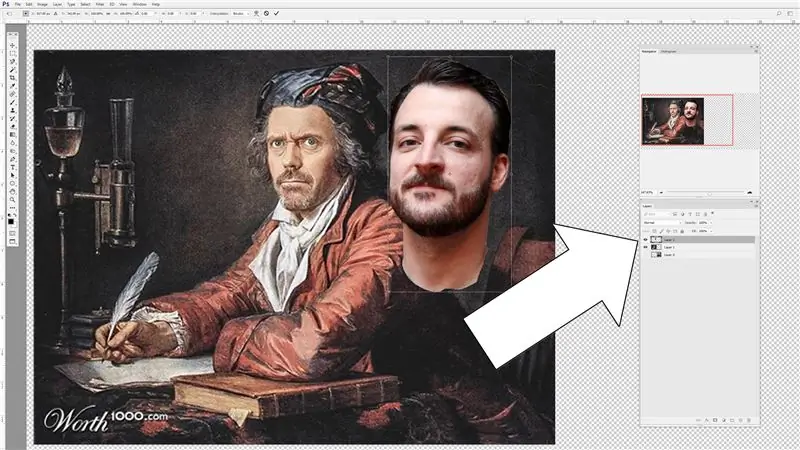
Hələ də üz qatında, mövzunun üzünü rəsm üzərində hərəkət etdirmək və çevirmək üçün çevrilmə alətindən (Ctrl+T) istifadə edin. Layer meneceri pəncərəsinin yuxarı hissəsində olduğunuz qatın altında görməyə imkan verən qeyri -şəffaf bir sürüşmə var. Üz təbəqənizin altını görmək və üzü rəsm üzünün üstünə daşımaq üçün 50% -ə qədər olan qeyri -şəffaflıq sürgüsündən istifadə edin.
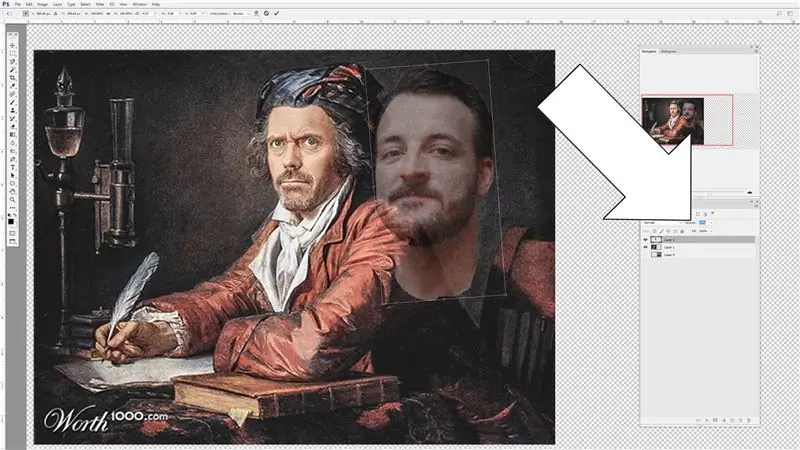
Üz şəklinizi rəsm ölçüsünə uyğunlaşdırmaq üçün məhdudlaşdırma qutusundakı nəzarət nöqtələrini tutun (nisbətləri məhdudlaşdırmaq üçün ölçüsünü dəyişərkən Ctrl düyməsini basıb saxlayın). Siçanızı məhdudlaşdıran qutunun kənarına gətirin və görüntünü döndərmək üçün vurun və sürükləyin.
Tövsiyə:
BOSEBerry Pi İnternet Radio: 4 Adım (Şəkillərlə birlikdə)

BOSEBerry Pi İnternet Radio: Radio dinləməyi sevirəm! Evimdə DAB radiosundan istifadə edirdim, amma qəbulun bir az yalnış olduğunu və səsin dağılmağa davam etdiyini gördüm, buna görə öz internet radiosumu qurmağa qərar verdim. Evimin ətrafında güclü bir wifi siqnalım var və rəqəmsal qardaşım
CO2 Ekranı: 9 Adım (Şəkillərlə birlikdə)

CO2 Ekranı: Adından da göründüyü kimi, CO2 Display layihəsi daxili və xarici çirklənməni asanlıqla izləmək üçün USB -yə bağlanacaq kiçik bir CO2 qaz sensoru. CO2 səviyyəsi canlı olaraq göstərilir, ancaq sənədlərdə göstərilən kiçik tətbiq ilə mümkündür
Asan addımlar və şəkillərlə kompüteri necə sökmək olar: 13 addım (şəkillərlə)

Asan Adımlar və Şəkillərlə Kompüteri Sökmək Necə: Bu, kompüterin sökülməsi ilə bağlı təlimatdır. Əsas komponentlərin çoxu moduldur və asanlıqla çıxarılır. Bununla birlikdə, bu mövzuda təşkilatlanmanız vacibdir. Bu, hissələri itirməməyinizə və eyni zamanda montajı asanlaşdırmağa kömək edəcək
Ciclop 3d Scanner Adım Adım: 16 Addım (Şəkillərlə)

Ciclop 3d Scanner Adım Adım: Hamıya salam, məşhur Ciclop 3D skanerini həyata keçirəcəyəm. Orijinal layihədə yaxşı izah edilən bütün addımlar yoxdur. Əvvəlcə prosesi asanlaşdırmaq üçün bəzi düzəlişlər etdim. Baza çap edirəm və PCB -ni yenidən qururam, amma davam edin
Ucuz və Şən Şalter Fanları: 11 addım

Ucuz və Şən Açar Kassa Tərəfdarları: Yalan danışdığım şeylərdən istifadə edərək kompüterimə gözəl böyük işıqlı açarlarla 2 əlavə fanat əlavə etdim. İndiki vaxtda 5 1/2 düymlük körfəzə quraşdırılmış fan nəzarətçiləri əldə edə biləcəyinizi bilirəm, amma bunun daha sərin olduğunu düşünürəm
